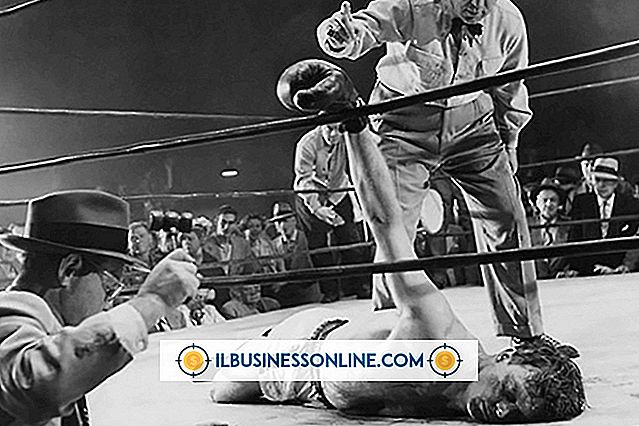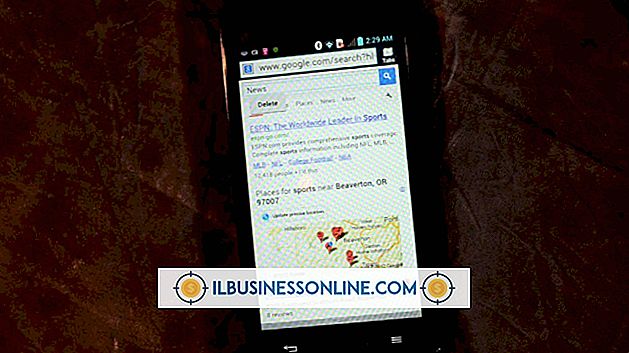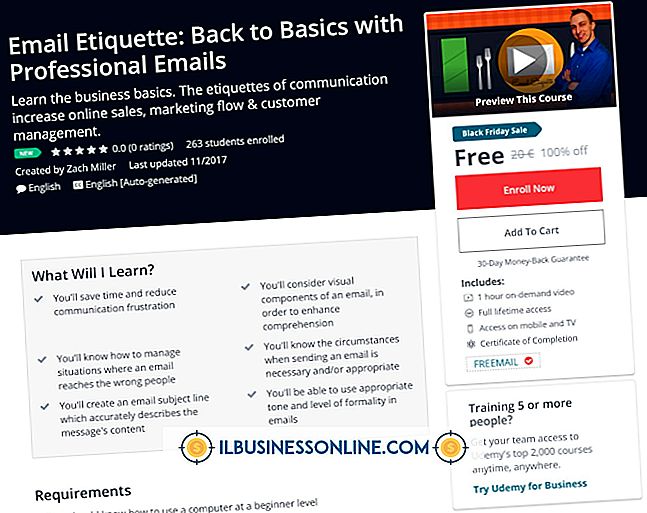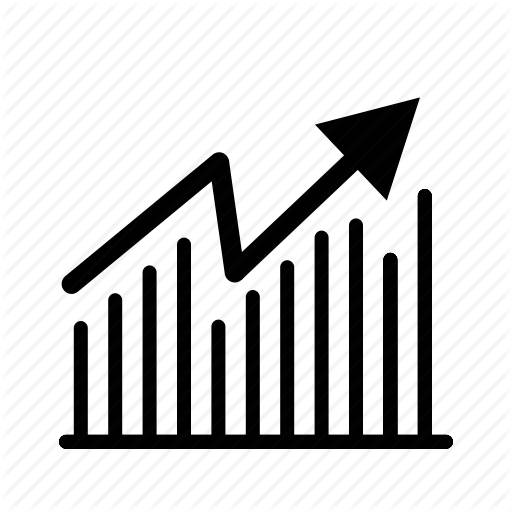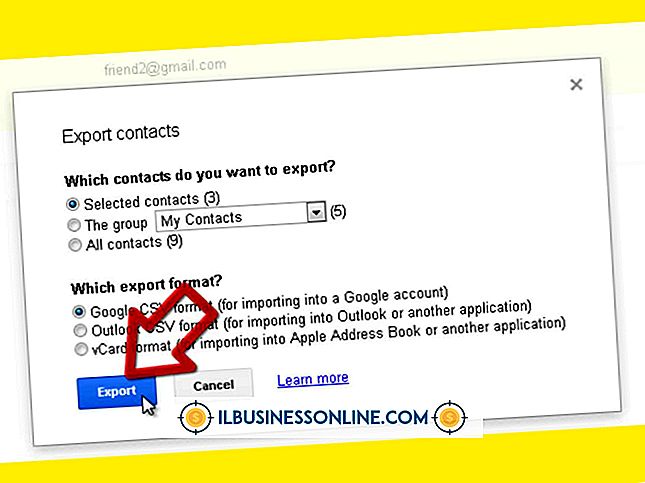So führen Sie einen Hard Reset an einem Zune durch

Der Zune MP3-Player von Microsoft ist in verschiedenen Modellen verfügbar, von denen jedes aufgrund eines Softwareproblems, eines beschädigten Updates, einer beschädigten Song-Datei oder anderer Softwareprobleme zum "Einfrieren" neigt. Wenn Sie erst einmal eingefroren sind, reicht es nicht aus, den Zune-Einschaltknopf zu drücken, um ihn auszuschalten. Sie müssen dann einen Hard-Reset durchführen, wodurch das Gerät neu gestartet wird. Leider löscht ein Hard-Reset die Daten auf der Zune, einschließlich der Audiodateien und Fotos Ihres Unternehmens, und sollte nur als letzter Ausweg durchgeführt werden.
Zune HD
1
Drücken Sie die "Ein / Aus" -Taste.
2
Halten Sie die Ein / Aus-Taste 10 Sekunden lang gedrückt. Der Bildschirm des Zune wird dunkler und das Gerät schaltet sich ein.
3.
Lassen Sie die "Ein / Aus" -Taste los.
Zune 4 GB, 8 GB und 80 GB
1
Halten Sie die Tasten "Zurück" und "Auf" auf dem Gerät gedrückt, bis es neu startet.
2
Lassen Sie die Taste "Zurück" und "Mitte" gleichzeitig los und halten Sie sie sofort gedrückt.
3.
Lassen Sie die "Rechts" -Taste los und drücken Sie die "Play / Pause" -Taste.
Zune 30 GB
1
Halten Sie die Tasten "Zurück" und "Auf" auf dem Gerät gedrückt, bis es neu startet.
2
Lassen Sie die Taste "Zurück", "Rechts" und "Mitte" gleichzeitig los und halten Sie sie sofort gedrückt.
3.
Lassen Sie die Tasten los, wenn das Gerät neu startet.
Dinge benötigt
- Zune-Datenkabel
Warnungen
- Bei einem Hard-Reset werden die in Zune enthaltenen Informationen gelöscht.
- Sie benötigen das USB-Kabel von Zune und einen Computer, auf dem die Zune-Software installiert ist, um das Gerät wiederherzustellen.